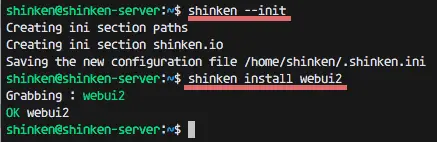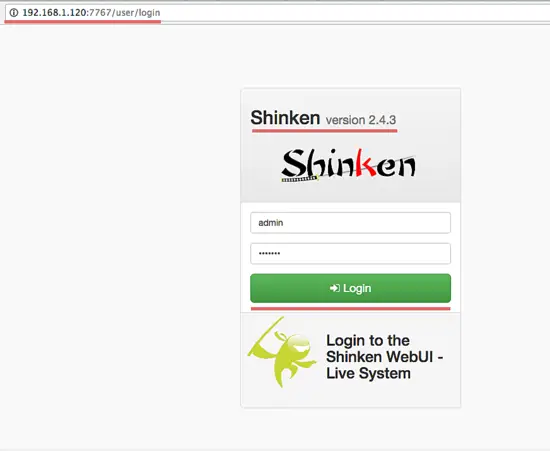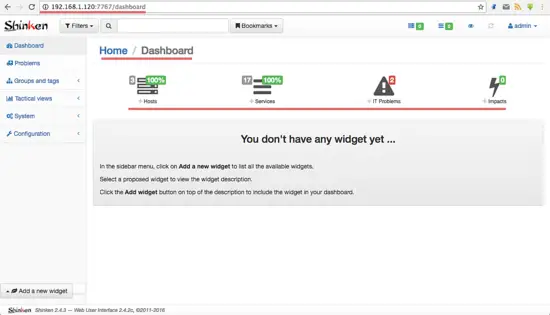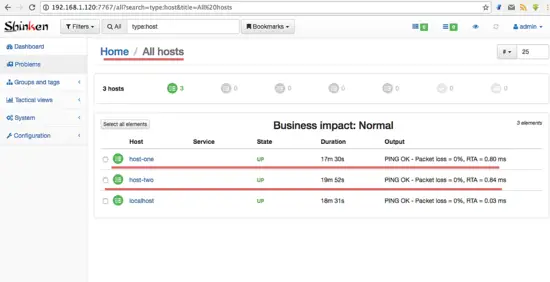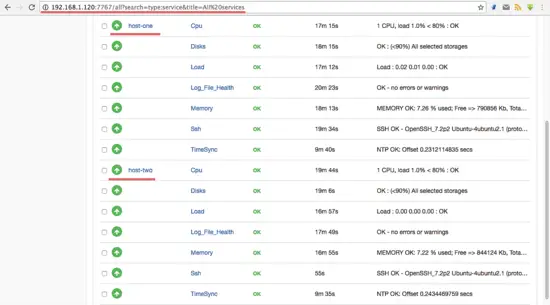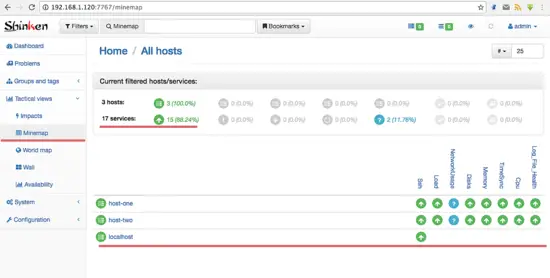8.7 KiB
在 Ubuntu 16.04 上安装和使用服务器监控报警系统 Shinken
Shinken 是一个用 Python 实现的开源的主机和网络监控框架,并与 Nagios like 兼容,它可以运行在所有支持 Python 程序的操作系统上,比如说 Linux、Unix 和 Windows,Shinken 是 Jean Gabes 为了验证一个新的 Nagios 架构思路而编写,但是这个想法被 Nagios 的作者拒绝后成为了一个独立的网络系统监视软件,并保持了与 Nagios 的兼容。
在这篇教程中,我将会描述如何从源代码编译安装 Shinken 和向监视系统中添加一台 Linux 主机。我将会以 Ubuntu 16.04 Xenial Xerus 操作系统来作为 Shinken 服务器和所监控的主机。
第一步 安装 Shinken 服务器
Shinken 是一个 Python 框架,我们可以通过 pip 安装或者从源码来安装它,在这一步中,我们将用源代码编译安装 Shinken。
在我们开始安装 Shinken 之前还需要完成几个步骤。
安装一些新的 Python 软件包并创建一个名为 shinken 的系统用户:
sudo apt-get install python-setuptools python-pip python-pycurl
useradd -m -s /bin/bash shinken
从 GitHub 仓库下载 Shinken 源代码:
git clone https://github.com/naparuba/shinken.git
cd shinken/
然后用以下命令安装 Shinken:
git checkout 2.4.3
python setup.py install
然后,为了得到更好的效果,我们还需要从 Ubuntu 软件库中安装 python-cherrypy3 软件包:
sudo apt-get install python-cherrypy3
到这里,Shinken 已经成功安装,接下来我们将 Shinken 添加到系统启动项并且启动它:
update-rc.d shinken defaults
systemctl start shinken
第二步 安装 Shinken Webui2
Webui2 是 Shinken 的 Web 界面(在 shinken.io 可以找到)。最简单的安装 Shinken webui2 的方法是使用shinken CLI 命令(必须作为 shinken 用户执行)。
切换到 shinken 用户:
su - shinken
初始化 shiken 配置文件,下面的命令将会创建一个新的配置文件 .shinken.ini :
shinken --init
接下来用 shinken CLI 命令来安装 webui2:
shinken install webui2
至此 webui2 已经安装好,但是我们还需要安装 MongoDB 和用 pip 来安装另一个 Python 软件包。在 root 下运行如下命令:
sudo apt-get install mongodb
pip install pymongo>=3.0.3 requests arrow bottle==0.12.8
接下来,切换到 shinken 目录下并且通过编辑 broker-master.cfg 文件来添加这个新的 webui2 模块:
cd /etc/shinken/brokers/
vim broker-master.cfg
在第 40 行添加一个模块选项:
modules webui2
保存文件并且退出编辑器。
现在进入 contacts 目录下编辑 admin.cfg 来进行管理配置。
cd /etc/shinken/contacts/
vim admin.cfg
按照如下修改:
contact_name admin # Username 'admin'
password yourpass # Pass 'mypass'
保存和退出。
第三步 安装 Nagios 插件和 Shinken 软件包
在这一步中,我们将安装 Nagios 插件和一些 Perl 模块。然后从 shinken.io 安装其他的软件包来实现监视。
安装 Nagios 插件和安装 Perl 模块所需要的 cpanminus:
sudo apt-get install nagios-plugins* cpanminus
用 cpanm 命令来安装 Perl 模块。
cpanm Net::SNMP
cpanm Time::HiRes
cpanm DBI
现在我们创建一个 utils.pm 文件的链接到 shinken 的目录,并且为 Log_File_Health 创建了一个新的日志目录 。
chmod u+s /usr/lib/nagios/plugins/check_icmp
ln -s /usr/lib/nagios/plugins/utils.pm /var/lib/shinken/libexec/
mkdir -p /var/log/rhosts/
touch /var/log/rhosts/remote-hosts.log
然后,从 shinken.io 安装 shinken 软件包 ssh 和 linux-snmp 来监视 SSH 和 SNMP :
su - shinken
shinken install ssh
shinken install linux-snmp
第四步 添加一个 Linux 主机 host-one
我们将添加一个新的将被监控的 Linux 主机,IP 地址为 192.168.1.121,主机名为 host-one 的 Ubuntu 16.04。
连接到 host-one 主机:
ssh host1@192.168.1.121
从 Ubuntu 软件库中安装 snmp 和snmpd 软件包:
sudo apt-get install snmp snmpd
然后,用 vim 编辑 snmpd.conf 配置文件:
vim /etc/snmp/snmpd.conf
注释掉第 15 行并取消注释第 17 行:
#agentAddress udp:127.0.0.1:161
agentAddress udp:161,udp6:[::1]:161
注释掉第 51 和 53 行,然后加一行新的配置,如下:
#rocommunity mypass default -V systemonly
#rocommunity6 mypass default -V systemonly
rocommunity mypass
保存并退出。
现在用 systemctl 命令来启动 snmpd 服务:
systemctl start snmpd
在 shinken 服务器上通过在 hosts 文件夹下创建新的文件来定义一个新的主机:
cd /etc/shinken/hosts/
vim host-one.cfg
粘贴如下配置信息:
define host{
use generic-host,linux-snmp,ssh
contact_groups admins
host_name host-one
address 192.168.1.121
_SNMPCOMMUNITY mypass # SNMP Pass Config on snmpd.conf
}
保存并退出。
在 shinken 服务器上编辑 SNMP 配置文件。
vim /etc/shinken/resource.d/snmp.cfg
将 public 改为 mypass -必须和你在客户端 snmpd 配置文件中使用的密码相同:
$SNMPCOMMUNITYREAD$=mypass
保存并退出。
现在将服务端和客户端都重启:
reboot
现在 Linux 主机已经被成功地添加到 shinken 服务器中了。
第五步 访问 Shinken Webui2
在端口 7677 访问 Shinken webui2 (将 URL 中的 IP 替换成你自己的 IP 地址):
http://192.168.1.120:7767
用管理员用户和密码登录(你在 admin.cfg 文件中设置的)
Webui2 中的 Shinken 面板:
我们的两个服务器正在被 Shinken 监控:
列出所有被 linux-snmp 监控的服务:
所有主机和服务的状态信息:
第6步 Shinken 的常见问题
NTP 服务器相关的问题
当你得到如下的 NTP 错误提示
TimeSync - CRITICAL ( NTP CRITICAL: No response from the NTP server)
TimeSync - CRITICAL ( NTP CRITICAL: Offset unknown )
为了解决这个问题,在所有 Linux 主机上安装 ntp。
sudo apt-get install ntp ntpdate
编辑 ntp 配置文件:
vim /etc/ntp.conf
注释掉所有 pools 并替换为:
#pool 0.ubuntu.pool.ntp.org iburst
#pool 1.ubuntu.pool.ntp.org iburst
#pool 2.ubuntu.pool.ntp.org iburst
#pool 3.ubuntu.pool.ntp.org iburst
pool 0.id.pool.ntp.org
pool 1.asia.pool.ntp.org
pool 0.asia.pool.ntp.org
然后,在新的一行添加如下限制规则:
# Local users may interrogate the ntp server more closely.
restrict 127.0.0.1
restrict 192.168.1.120 #shinken server IP address
restrict ::1
NOTE: 192.168.1.120 is the Shinken server IP address.
保存并退出。
启动 ntp 并且检查 Shinken 面板。
ntpd
check_netint.pl Not Found 问题
从 github 仓库下载源代码到 shinken 的库目录下:
cd /var/lib/shinken/libexec/
wget https://raw.githubusercontent.com/Sysnove/shinken-plugins/master/check_netint.pl
chmod +x check_netint.pl
chown shinken:shinken check_netint.pl
网络占用的问题
这是错误信息:
ERROR : Unknown interface eth\d+
检查你的网络接口并且编辑 linux-snmp 模版。
在我的 Ununtu 服务器,网卡是 “enp0s8”,而不是 eth0,所以我遇到了这个错误。
vim 编辑 linux-snmp 模版:
vim /etc/shinken/packs/linux-snmp/templates.cfg
在第 24 行添加网络接口信息:
_NET_IFACES eth\d+|em\d+|enp0s8
保存并退出。
via: https://www.howtoforge.com/tutorial/server-monitoring-with-shinken-on-ubuntu-16-04/
作者:Muhammad Arul 译者:LinuxBars 校对:wxy
Save and exit.